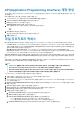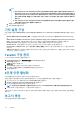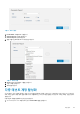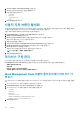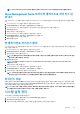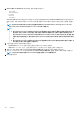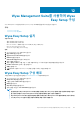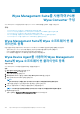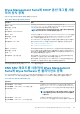Administrator Guide
Table Of Contents
- Dell Wyse Management Suite Version 1.4.1 Administrator’s Guide
- Wyse Management Suite 소개
- Wyse Management Suite 아키텍처
- Wyse Management Suite 대시보드
- 그룹 및 구성 관리
- 그룹 추가
- 그룹 편집
- 그룹 제거
- 관리되지 않는 그룹 편집
- 전역 수준 정책 구성
- 그룹 수준 정책 구성
- 장치 수준 정책 구성
- 그룹 정책 내보내기
- 그룹 정책 가져오기
- ThinOS 정책 설정 편집
- ThinOS - 마법사 모드
- ThinOS – 고급 모드
- 일반 설정 구성
- 일반 설정 구성
- 보안 설정 구성
- 키보드 설정 구성
- 디스플레이 설정 구성
- 시각적 환경 설정 구성
- 시스템 종료 또는 재부팅 예약 설정
- 장치 정보 구성
- BIOS 설정 구성
- 펌웨어 업그레이드 구성
- 장치 설정 구성
- 전역 INI 설정 구성
- 호스트 INI 설정 구성
- 중앙 구성 설정 구성
- 고급 설정 구성
- 원격 연결 구성
- 전역 세션 설정 구성—ThinOS 8.5 이상 버전
- USB 리디렉션 설정 구성
- 타사 인증 설정 구성
- Citrix 브로커 연결 설정 구성
- Citrix HDX 연결 설정 구성
- VMware 브로커 연결 설정 구성
- VMware 설정 구성
- Microsoft 브로커 연결 설정 구성
- Microsoft RDP 연결 설정 구성
- vWorkspace 브로커 연결 설정 구성
- AWS 브로커 연결 설정 구성
- 직접 RDP 연결 설정 구성
- 직접 ICA 연결 설정 구성
- 글로벌 프린터 설정 구성
- 프린터 설정 구성
- WLAN 전역 설정 구성
- WLAN 연결 구성
- LAN 연결 구성
- SCEP 설정 구성
- 프록시 설정 구성
- Windows Embedded Standard 정책 설정 편집
- 시스템 개인별 환경 설정 구성
- 바탕 화면 환경 구성
- 네트워크 설정 구성
- 보안 및 잠금 설정 구성
- 기타 설정 구성
- 원격 연결 설정 구성 –Citrix
- 원격 연결 설정 구성 – VMware
- 원격 연결 설정 구성 – RDP
- 원격 연결 설정 구성 – 브라우저
- Latitude 모바일 씬 클라이언트 BIOS 설정 구성
- Wyse 7040 씬 클라이언트 BIOS 설정 구성
- 장치 정보 구성
- Wyse Easy Setup에 대한 설정 구성
- VNC 설정 구성
- 도메인 설정 구성
- Windows 10 IoT Enterprise가 설치된 Wyse 5070 씬 클라이언트의 BIOS 설정 구성
- Windows 10 IoT Enterprise가 설치된 Wyse 5470 All-in-One 씬 클라이언트의 BIOS 설정 구성
- Windows 10 IoT Enterprise가 설치된 Wyse 5470 씬 클라이언트의 BIOS 설정 구성
- Linux 정책 설정 편집
- ThinLinux 정책 설정 편집
- 시스템 개인 설정 구성
- 데스크탑 환경 구성
- 로그인 환경 구성
- 네트워크 설정 구성
- 보안 설정 구성
- 중앙 구성 설정 구성
- 기타 설정 구성
- VDI 전역 설정 구성
- 원격 연결 설정 구성 – Citrix
- 원격 연결 설정 구성 – VMware
- 원격 연결 설정 구성 - RDP
- 원격 연결 설정 구성 – 브라우저
- 고급 설정 구성
- 장치 정보 구성
- Wyse 3040 씬 클라이언트 BIOS 설정 구성
- ThinLinux가 설치된 Wyse 5070 씬 클라이언트의 BIOS 설정 구성
- 전역 브라우저 설정 구성
- 프록시 설정 구성
- ThinLinux가 설치된 Wyse 5470 씬 클라이언트의 BIOS 설정 구성
- Teradici 정책 설정 편집
- Wyse 소프트웨어 씬 클라이언트 정책 설정 편집
- 장치 관리
- Wyse Management Suite에 장치를 등록하는 방법
- Wyse Device Agent를 사용하여 ThinOS 장치 등록
- Wyse Device Agent를 사용하여 Wyse Management Suite에 Wyse 소프트웨어 씬 클라이언트 등록
- Wyse Device Agent를 사용하여 Linux 씬 클라이언트 등록
- Wyse Device Agent를 사용하여 Wyse Management Suite에 Windows Embedded Standard 씬 클라이언트 등록
- FTP INI 방법을 사용하여 ThinLinux 버전 2.0 장치 등록
- FTP INI 방법을 사용하여 ThinLinux 버전 1.0 장치 등록
- FTP INI 방식을 사용하여 ThinOS 장치 등록
- Wyse Device Agent를 사용하여 ThinLinux 씬 클라이언트 등록
- DHCP 옵션 태그를 사용하여 장치 등록
- DNS SRV 레코드를 사용하여 장치 등록
- 필터를 사용하여 장치 검색
- 현재 필터 저장
- 장치 상태 쿼리
- 장치 잠금
- 장치 다시 시작
- 장치 등록 취소
- 초기 기본 설정으로 재설정
- 그룹 할당 변경
- 장치로 메시지 전송
- 장치 활성화
- 장치 세부 정보 보기
- 장치 요약 관리
- 시스템 정보 보기
- 장치 이벤트 보기
- 설치된 애플리케이션 보기
- 씬 클라이언트 이름 바꾸기
- 원격 섀도 연결 구성
- 장치 종료
- 태그 지정 장치
- 장치 규정 준수 상태
- Windows Embedded Standard 또는 ThinLinux 이미지 가져오기
- ThinLinux 1.x를 2.1 이상 버전으로 업그레이드
- 로그 파일 요청
- 장치 문제 해결
- Wyse Management Suite에 장치를 등록하는 방법
- 앱 및 데이터
- 규칙 관리
- 작업 관리
- 이벤트 관리
- 사용자 관리
- 포털 관리
- Wyse Management Suite를 사용하여 Wyse Easy Setup 구성
- Wyse Management Suite를 사용하여 PC용 Wyse Converter 구성
- Teradici 장치 관리
- Wyse Device Agent
- Wyse Management Suite 문제 해결
- Wyse Device Agent 설치 또는 업그레이드
- Wyse Management Suite feature matrix
- Wyse Management Suite에서 지원되는 씬 클라이언트
- 무선 프로필 암호 편집기
- DHCP 옵션 태그 생성 및 구성
- DNS SRV 레코드 생성 및 구성
- 호스트 이름을 IP 주소로 변경하는 단계

API(Application Programming Interface) 계정 생성
이 섹션에서는 보안 API(Application Programming Interface) 계정을 생성할 수 있습니다. 이 서비스는 특별 계정을 생성할 수 있는 기능
을 제공합니다.
외부 애플리케이션 서비스를 구성하려면 다음을 수행합니다.
1. Wyse Management Suite 포털에 로그인하고 Portal Admin 탭을 클릭합니다.
2. Console Settings에서 External App Services를 선택합니다.
3. Add 탭을 선택하여 API 서비스를 추가합니다.
Add External App Services 대화 상자가 표시됩니다.
4. 외부 애플리케이션 서비스를 추가하려면 다음 세부 정보를 입력합니다.
• Name
• 설명
5. Auto Approve 확인란을 선택합니다.
확인란을 선택하면 전역 관리자의 승인이 필요하지 않습니다.
6. 저장을 클릭합니다.
파일 리포지토리 액세스
File repositories는 files이 저장되고 구성되는 위치입니다. Wyse Management Suite에는 두 가지 유형의 리포지토리가 있습니다.
• Local Repository - Wyse Management Suite 프라이빗 클라우드 설치 중에 Wyse Management Suite 설치 프로그램에서 로컬 리포
지토리 경로를 제공합니다. 설치 후에 Portal Admin > File Repository로 이동하여 로컬 리포지토리를 선택합니다. Edit 옵션을
클릭하여 리포지토리 설정을 보고 편집합니다.
• Wyse Management Suite Repository - Wyse Management Suite 퍼블릭 클라우드에 로그인하고 Portal Admin > File
Repository로 이동하여 Wyse Management Suite 리포지토리 설치 프로그램을 다운로드합니다. 설치 후에 필수 정보를 제공하여
Wyse Management Suite 리포지토리를 Wyse Management Suite 관리 서버에 등록합니다.
Automatic Replication 옵션을 활성화하여 파일 리포지토리에 추가된 파일을 다른 리포지토리에 복제할 수 있습니다. 이 옵션을 활
성화하면 경고 메시지가 표시됩니다. Replicate existing files 확인란을 선택하여 기존 파일을 파일 리포지토리에 복제할 수 있습니
다.
리포지토리가 이미 등록된 경우 Replicate existing file 옵션을 적용할 수 있습니다. 새 리포지토리가 등록되면 모든 파일이 새 리포
지토리에 복사됩니다. Events 페이지에서 파일 복제 상태를 볼 수 있습니다.
노트
:
• Image Pull 템플릿은 다른 리포지토리에 자동으로 복제되지 않습니다. 이러한 파일은 수동으로 복사해야 합니다.
• File Replication 기능은 Wyse Management Suite 1.4 이상 버전의 리포지토리에서만 지원됩니다.
• 원격 리포지토리의 자체 서명 인증서는 Wyse Management Suite 서버로 가져올 수 없습니다. 원격 리포지토리에 대해 CA
Validation이 활성화된 경우 원격 리포지토리에서 로컬 리포지토리로의 파일 복제가 실패합니다.
Wyse Management Suite 리포지토리를 사용하려면 다음을 수행합니다.
1. 퍼블릭 클라우드 콘솔에서 Wyse Management Suite 리포지토리를 다운로드합니다.
2. 설치 프로세스 후에 애플리케이션을 시작합니다.
3. Wyse Management Suite Repository 페이지에서 자격 증명을 입력하여 Wyse Management Suite 리포지토리를 Wyse Management
Suite 서버에 등록합니다.
4. Register to Public WMS Management Portal 옵션을 활성화하면 리포지토리를 Wyse Management Suite 퍼블릭 클라우드에 등
록할 수 있습니다.
5. Sync Files 옵션을 클릭하여 파일 동기화 명령을 전송합니다.
6. Check In을 클릭한 다음 Send Command를 클릭하여 장치 정보 명령을 장치로 전송합니다.
7. Unregister 옵션을 클릭하여 온-프레미스 서비스를 등록 취소합니다.
8. Edit를 클릭하여 파일을 편집합니다.
a. Concurrent File Downloads 옵션의 드롭다운 목록에서 파일 수를 선택합니다.
b. Wake on LAN 옵션을 활성화 또는 비활성화합니다.
c. Fast File Upload and Download (HTTP) 옵션을 활성화 또는 비활성화합니다.
• HTTP가 활성화되면 파일 업로드 및 다운로드가 HTTP를 통해 수행됩니다.
• HTTP가 활성화되지 않으면 파일 업로드 및 다운로드가 HTTPS를 통해 수행됩니다.
d. Certificate Validation 확인란을 선택하여 퍼블릭 클라우드에 대한 CA Validation 를 활성화합니다.
포털
관리 181